Om dit te berekenen gebruiken we de functie Datum.
In het werkblad is reeds de datum van vandaag aangebracht.
Hier was dit 24 september 2013.

- Selecteer een cel in het werkblad.
- Klik op het tabblad "Formules" van het lint.
- Klik op het boekje "Datum/tijd".
- Klik op de functie "Datum".

Het dialoogvenster "Functieargumenten" verschijnt.
Er zijn drie argumenten nl. Jaar, Maand en Dag.
In vorige items hebben we deze elementen reeds berekend.

- Klik in de cel waar het jaartal staat.
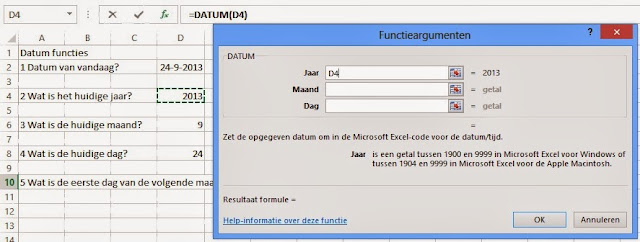
- Plaats de cursor in het vak "Maand".
- Klik in de cel waar de maand staat.

Omdat we de volgende maand wensen te bekomen, verhogen we de waarde van de cel met 1.
- Typ "+ 1".

Voor het laatste argument vullen we 1 in. Dit is de eerste dag.
- Plaats de cursor in het vak "Dag".
- Typ "1".

- Klik op "OK".

De eerste dag van de maand verschijnt in de cel. Hier is dit 1 oktober 2013.
Vervolgens wensen we de laatste dag van de volgende maand te berekenen.
We gebruiken terug de functie Datum.

- Selecteer een cel in het werkblad.
- Klik op het tabblad "Formules" van het lint.
- Klik op het boekje "Datum/tijd".
- Klik op de functie "Datum".

- Klik in de cel waar het jaartal staat.
- Plaats de cursor in het vak "Maand".
- Klik in de cel waar de maand staat.
- Typ "+ 2".
- Plaats de cursor in het vak "Dag".
- Typ "1".
- Klik op "OK".

Als resultaat verschijnt de eerste dag van november. Dit resultaat gaan we veminderen met 1 dag.

- Plaats de cursor achteraan de formule in de formulebalk.
- Typ "-1".
- Druk op de Enter-toets.

De laatste dag van de volgende maand is bekomen.

Er is nog een andere manier om de laatste dag te berekenen.
Je kan ook de functie "Laatste.dag" gebruiken.
- Selecteer een cel in het werkblad.
- Klik op het tabblad "Formules" van het lint.
- Klik op het boekje "Datum/tijd".
- Klik op de functie "Laatste.dag".

Het dialoogvenster "Functieargumenten" verschijnt.
De functie "Laatste.dag" heeft twee argumenten.
Het eerste argument wordt de huidge datum.
Het tweede argument bepaalt hoeveel maanden.

- Klik in de cel met de huidige datum.
- Plaats de cursor in het vak "Aantal_maanden".
- Typ "1".
- Klik op "OK".

In ons geval stond de cel in de standaardnotatie.
We geven deze cel de opmaak datum.

- Klik op het tabblad "Start" in het lint.
- Klik op het keuzelijstje met vermelding "Standaard" in de zone "Getal".
- Klik op de "Korte datumnotatie".


Geen opmerkingen:
Een reactie posten